戴尔笔记本驱动程序在哪里
0 2023-09-05 11:22:11
在Excel中,直方图是一种用于可视化数据分布的图表类型。它将数据分成不同的区间(也称为“组”或“箱子”),然后显示每个区间内数据的频数或相对频率,以便你可以更好地理解数据的分布情况。
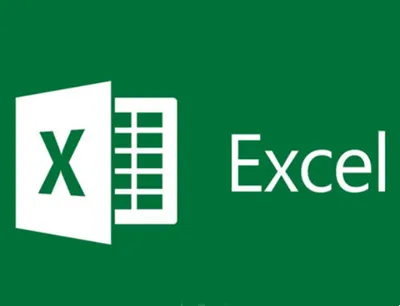
直方图的横轴通常表示数据的范围,被划分成多个区间。纵轴表示每个区间内数据的频数或相对频率。直方图的柱状条形图代表了每个区间内数据的数量或频率,柱状的高度表示该区间内数据的数量。在Excel中创建直方图,可以按照以下步骤进行操作。
一、准备数据:
将要制作直方图的数据放置在一列中。
二、创建直方图:
1、选择一个空白的单元格,这将成为直方图的起始位置。
2、进入”插入”选项卡,然后在”图表”组中选择”柱形图”(Column Chart)。
三、选择数据范围:
1、Excel可能会自动检测你的数据范围,但你也可以手动选择。
2、如果需要手动选择,可以在弹出的对话框中,选择要包含在直方图中的数据范围。
四、选择直方图类型:
在图表向导中,选择”直方图”选项。
Excel会自动生成初始的直方图,你可以根据需要进行调整,如修改坐标轴的标签、图表的标题等。
六、设置区间数:
如果需要修改直方图的区间数(也称为“组数”或“箱子数”),可以右键点击直方图的横轴,然后选择”格式轴”,在轴选项中进行设置。
你可以手动指定区间的数量,也可以让Excel自动计算。
七、调整样式:
可以通过右键点击图表中的元素,选择”格式图表元素”来调整图表的样式、颜色等。
八、完成:
以上的步骤是基本的创建直方图的过程,具体的操作可能会根据你的数据和需求略有不同。创建直方图后,你可以通过观察柱状图的分布来了解数据的分布情况。